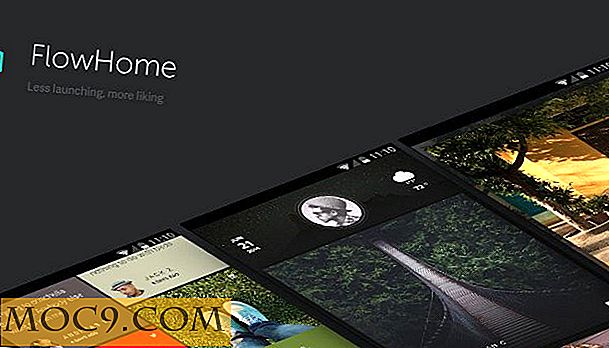Slik sporer du brukerressursbruk i Windows 7
De fleste av oss har en tendens til å overse dette, men det er veldig viktig å kontrollere ressursbruken av programmene dine. Når et program mislykkes, kan det føre til at andre programmer virker ulovlig. Hvis systemet ditt går tom for CPU eller minne, må programmene stoppe til disse ressursene blir tilgjengelige.
Siden den første versjonen av Windows har verktøy for ressursstyring utviklet seg. Nå kommer Windows 7 med 3 programmer som kan spore / kontrollere ressursbruk: Task Manager, Performance Monitor og Resource Monitor . Mens det er andre mer avanserte applikasjoner, for eksempel Process Monitor av Sysinternals, vil det være verdt å først bruke den forhåndsbygde applikasjonen, da den bruker mindre ressurser og lagringsplass.
I dette innlegget vil jeg vise deg hvordan du bruker Resource Monitor til å spore ressursbruk av et program i Windows 7.
Starte ressursmonitoren
Du kan starte Windows-applikasjoner på flere måter. I dette tilfellet skal vi bruke "finn" -funksjonen i Start-menyen, skriv inn laks og klikk over programmet:

Programmet vil dukke opp.

Som et eksempel vil jeg illustrere ved hjelp av Excel-programmet.
Kontroller CPU og tilhørende filer og biblioteker
Først velger vi Excel-prosessen:

Nå går vi til CPU-fanen og utvider tilhørende håndtak og moduler:

Du kan også finne ut hvilke tjenester som er knyttet til prosessen. I dette tilfellet bruker Excel ingen, så jeg har ikke vist den delen av vinduet.
I de tilknyttede håndtakene kan du se filene, hendelsen og andre typer objekter som åpnes av denne Excel-filen. Du kan bruke søkehåndtaket til å vite om Excel bruker en fil. Antall håndtak som systemet er i stand til å jobbe med er begrenset, så et program som bruker et stort nummer, kan stoppe systemet.
I de tilhørende modulene kan du se biblioteker som bruker programmet.
Kontrollminne
Med Resource Monitor er det lett å vite hvor mye minne applikasjonen bruker. Klikk på minnekortet.

Nederst i vinduet kan du se en graf med informasjon om minnet til systemet. Vi kan se at systemet ikke har problemer med å tilby minner til programmene.
Informasjonen som vises for hver prosess er:
Hard sidefeil per sekund i siste øyeblikk - Dette viser hvor mange ganger disse prosessene har brukt det virtuelle minnet i siste øyeblikk. En intensiv bruk av virtuelt minne betyr at programmer må vente. Så hvis du begynner å se store tall, er det kanskje på tide å kjøpe mer RAM.
Commit Memory - Virtuelt minne reservert for denne prosessen.
Arbeidssett - Fysisk minne som brukes av denne prosessen.
Delbart - Fysisk minne som kan deles av andre programmer.
Privat - Fysisk minne som ikke kan deles av andre prosesser.
Analysér ventekjeden
Resource Monitor kan analysere om en prosess venter på andre programmer. Hvis en prosess trenger å bruke en ressurs som brukes av en annen prosess, må den stoppe inntil den ressursen blir tilgjengelig. For å analysere en prosess, høyreklikker du bare og velger Analyser ventingkjede ...

Og så vil vi se informasjonen om hvilken prosess som stanser vår søknad:

Excel venter på OSPPSVC.EXE- programmet før det kan fortsette.
Ovennevnte vil være alt du trenger for å overvåke søknaden din og kontrollere ressursbruk av søknaden. Det er en praktisk oppgave, men ikke brukt av mange mennesker. Hvilke andre programmer bruker du til å spore ressursbruk?

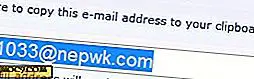


![Slik gjenoppretter du lager-ROM-en på Samsung-enheter [Android]](http://moc9.com/img/flashsamsung-select.jpg)